2024. 12. 18. 14:26ㆍ생활꿀팁
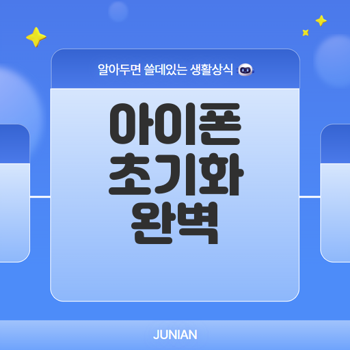
아이폰 공장 초기화가 필요한 이유
아이폰을 사용하다 보면 여러 가지 이유로 인해 공장 초기화가 필요하게 됩니다. 이번 섹션에서는 잠금 해제와 비밀번호 분실 문제와 성능 저하 및 소프트웨어 충돌이라는 두 가지 주요 이유를 알아보겠습니다.
잠금 해제와 비밀번호 분실 문제 🔒
아이폰을 사용하면서 가장 흔하게 겪는 문제 중 하나는 비밀번호를 잊어버리는 것입니다. 사용자가 비밀번호를 여러 번 잘못 입력하면 아이폰이 잠겨버리고, 이에 대한 해결책으로 공장 초기화를 고려해야 할 수 있습니다.
"비밀번호를 잃어버리는 것은 누구에게나 일어날 수 있습니다. 그래서 공장 초기화는 유용한 솔루션이 됩니다."
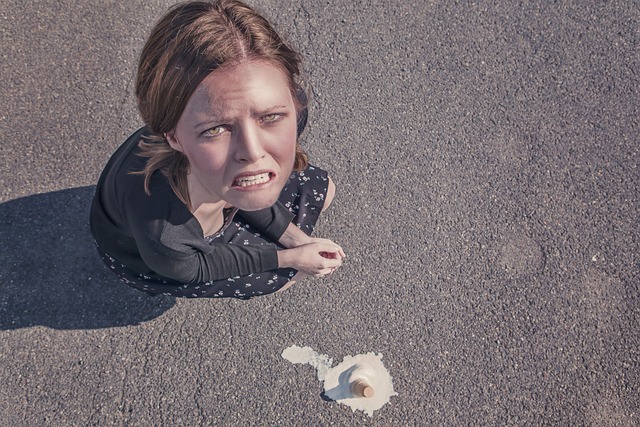
비밀번호를 모르고 있을 때는 다양한 도구를 통해 아이폰의 잠금을 해제할 수 있으며, 이때 공장 초기화가 필요합니다. 예를 들어, Tenorshare 4uKey와 같은 프로그램을 사용하면 아이튠즈 없이도 잠금을 해제하고 초기화할 수 있습니다. 이러한 방법을 통해 데이터 손실을 최소화하고 아이폰을 다시 사용할 수 있습니다.
성능 저하 및 소프트웨어 충돌 ⚙️
시간이 지남에 따라 아이폰의 성능이 저하되거나 앱이 제대로 작동하지 않는 경우가 많습니다. 여러 앱이 갑자기 종료되거나 시스템이 느려지는 현상은 일상에서 자주 발생할 수 있습니다.
아이폰이 느리거나 멈추는 현상은 다양한 원인에 의해 발생할 수 있지만, 공장 초기화가 효과적인 해결책 중 하나입니다. 공장 초기화를 통해 시스템 및 앱의 모든 설정을 초기 상태로 돌리면 성능 문제를 개선할 수 있습니다.
그러므로 성능 저하나 소프트웨어 충돌 문제로 고민할 때는 공장 초기화를 통해 문제를 간편하게 해결할 수 있습니다. 이러한 과정은 개인의 중요한 데이터 백업이 완료된 후에 시행해야 하며, 초기화 후에는 전화가 원활하게 작동하는 것을 확인할 수 있습니다.
아이폰 초기화 방법 소개
아이폰을 사용할수록 시스템 오류나 느려짐, 앱 충돌 등 여러 가지 문제가 발생할 수 있습니다. 이런 경우 공장 초기화는 효과적인 해결책이 될 수 있습니다. 여기서는 아이폰 초기화 방법을 소개하고, 각각의 절차에 대해 상세히 알아보겠습니다. 🛠️
아이튠즈 없이 비밀번호 없이 초기화
아이폰의 비밀번호를 잊어버렸거나 너무 많은 잘못된 시도를 했을 때, 아이튠즈 없이 초기화하는 방법이 있습니다. 이 방법은 Tenorshare 4uKey라는 도구를 활용합니다. 이 도구는 잠금 해제를 지원하며 초기화 과정을 간편하게 만들어줍니다.
- 아이폰을 컴퓨터에 연결합니다.
- Tenorshare 4uKey를 실행하고, 메인 화면에서 시작 버튼을 클릭합니다.
- 최신 펌웨어 패키지를 다운로드하도록 안내받습니다.
- 다운로드가 완료되면 아이폰의 잠금이 해제되고 자동으로 초기화가 진행됩니다.
“문제를 해결하는 가장 좋은 방법은 때로는 초기화입니다.”

아이튠즈를 통한 초기화 방법
아이튠즈를 사용한 초기화 방법은 다음과 같습니다. 다만, 이 방법은 아이폰이 사전에 아이튠즈와 동기화된 경우에만 사용할 수 있습니다.
- 아이폰을 컴퓨터에 연결하고 아이튠즈를 엽니다.
- 요약 탭에서 “아이폰 복원”을 선택한 후 나타나는 팝업에서 “아이폰 초기화”를 클릭합니다.
- 프로세스가 완료될 때까지 기다립니다.
- 초기화가 끝나면 이전 데이터 백업을 아이튠즈를 통해 복원할 수 있습니다.
아이클라우드를 통한 비밀번호 없는 초기화
아이클라우드를 통해 아이폰을 원격으로 초기화할 수 있습니다. 이 방법은 아이폰의 ‘나의 아이폰 찾기’ 기능이 활성화되어야 합니다. 단, 아이클라우드 계정의 암호를 알고 있어야 진행 가능하다는 점 유의하세요.
- 컴퓨터에서 iCloud.com으로 접속하여 Apple ID와 비밀번호로 로그인합니다.
- ‘나의 아이폰 찾기’를 클릭합니다.
- 브라우저 상단에서 “모든 장치”를 선택하고 초기화할 아이폰을 클릭합니다.
- ‘아이폰 지우기’ 옵션을 선택하여 초기화를 진행합니다.
비밀번호를 알고 있을 때의 초기화
비밀번호를 알고 있는 경우, 아이폰의 모든 설정을 재설정하는 것도 가능합니다. 이 방법은 간단하면서도 빠르게 초기화할 수 있어 편리합니다.
- 아이폰의 설정 앱을 엽니다.
- ‘일반’ > ‘재설정’을 선택합니다.
- 초기화가 완료된 후, 아이클라우드에서 백업이 있다면 복원할 수 있습니다.
여기까지 아이폰 초기화 방법을 살펴보았습니다. 초기화는 성능 문제를 해결할 수 있는 유용한 방법이지만, 중요한 데이터는 반드시 백업해두는 것이 중요합니다. 초기화 후에는 다시 시작하는 과정에서 많은 문제들이 해결되는 경우가 많으니, 필요한 조치를 취해보세요! 📱✨
아이폰 공장 초기화 관련 FAQ
아이폰을 사용할 때, 여러 가지 이유로 인해 공장 초기화를 고려해야 할 때가 있습니다. 본 섹션에서는 공장 초기화와 관련된 자주 묻는 질문들에 대해 자세히 알아보겠습니다.
초기화 시 데이터 삭제에 대한 궁금증
아이폰을 공장 초기화하면 모든 데이터가 삭제됩니다. 초기화 후에는 사진, 비디오, 음악, 연락처, 애플리케이션 데이터 등 모든 개인 데이터가 복구가 어려운 상태로 제거됩니다. 따라서 초기화에 앞서 중요한 데이터는 반드시 백업해두는 것이 중요합니다.
"공장 초기화는 새로운 시작이지만, 이전 데이터를 잊지 말아야 합니다."

다음은 초기화 시 삭제되는 데이터의 종류입니다:
초기화 후, 아이클라우드 또는 아이튠즈를 통해 필요한 데이터는 복원할 수 있습니다.
판매 및 양도를 위한 초기화의 필요성
아이폰을 판매하거나 양도하기 전에 반드시 공장 초기화를 진행해야 합니다. 이는 개인 정보 보호를 위한 필수적인 과정입니다. 공장 초기화를 하지 않으면, 새 사용자가 이전 사용자의 데이터에 접근할 수 있게 됩니다.
아이폰을 판매하기 전에는 다음과 같은 단계를 따라야 합니다:
1. 설정 > 일반 옵션으로 이동.
2. '재설정' 탭 선택.
3. '모든 콘텐츠 및 설정 지우기' 선택.
이 과정을 통해 개인 정보가 완전히 삭제되고, 새 사용자에게는 새롭게 시작할 수 있는 기회를 제공합니다. 🛡️
주운 아이폰의 초기화 가능 여부
주운 아이폰의 경우, 공장 초기화가 가능합니다. 하지만 주의할 점이 있습니다. 주운 기기를 초기화할 수는 있지만, 이 경우 법적 문제가 발생할 수 있습니다. 만약 해당 기기의 주인이 확인되면, 본인의 소유가 아님을 인지하고 접촉하는 것이 바람직합니다.
공장 초기화 방법은 전과 동일하게 진행되며, 비밀번호 없이 ‘tenorshare 4ukey’와 같은 프로그램을 사용하여 초기화할 수 있습니다. 그러나, 법적인 문제를 피하기 위해서 주운 기기를 아무에게도 전달하지 말고, 가능한 한 해당 기기를 경찰 등 공공기관에 신고하는 것이 중요합니다. ⚖️
위 FAQ를 통해 아이폰 공장 초기화에 대한 궁금증을 해소하고, 보다 안전하게 기기를 관리하시길 바랍니다!
안전한 초기화와 데이터 보호
디지털 기기를 사용하면서 가장 중요한 것 중 하나는 데이터의 안전성입니다. 특히 아이폰과 같은 스마트폰에서는 개인 정보를 보호하기 위해 초기화와 데이터 백업이 필수적입니다. 이번 섹션에서는 안전한 초기화와 데이터 보호를 위한 방법에 대해 알아보겠습니다.
데이터 백업의 중요성
아이폰을 공장 초기화하기 전에 데이터 백업은 필수적입니다. 초기화를 진행하면 모든 데이터가 삭제되고 복구가 어려워질 수 있기 때문입니다. 따라서, 초기화를 결심하기 전에 데이터를 미리 저장하는 것이 중요합니다.
백업 방법에는 여러 가지가 있습니다:
"데이터 백업은 보험과 같아서, 미리 준비해 두면 언제든지 안심할 수 있습니다."
아이폰이 매우 느려지거나 성능이 저하되는 상황에서는, 소프트웨어 문제를 해결하는 좋은 방법이 바로 공장 초기화입니다. 하지만, 소중한 데이터가 사라지지 않도록 반드시 백업을 해주셔야 합니다. 그렇지 않으면, 초기화 후 복원할 수 없는 데이터 손실에 직면할 수 있습니다.
초기화 후 복원 방법
공장 초기화 이후에는 백업한 데이터를 복원하는 방법도 알아두어야 합니다. 아이폰을 초기화한 후, 다음과 같은 방법으로 데이터를 복원할 수 있습니다:
- 아이클라우드에서 복원:
- 초기설정 단계에서 '아이클라우드 백업에서 복원'을 선택합니다.
- Apple ID로 로그인하고, 원하는 백업 파일을 선택하여 복원 진행합니다.
- 아이튠즈를 통한 복원:
- 컴퓨터에서 아이튠즈를 열고, 초기화한 아이폰을 연결한 후 '복원' 옵션을 선택합니다.
- 원하는 백업 파일을 선택하고, 복원 진행을 클릭하여 복원합니다.
- 기타 클라우드 서비스:
- 구글 드라이브 등 다른 클라우드 서비스를 통해 저장한 데이터를 복원할 수 있습니다.
- 해당 앱에 로그인하고 필요한 데이터를 다운로드합니다.
복원이 완료되면, 아이폰은 이전의 상태로 돌아갑니다. 이렇게 안전하게 초기화를 하고 데이터를 복원함으로써, 디지털 기기의 성능을 향상시키고 개인정보를 보호할 수 있습니다.
🔗 같이보면 좋은 정보글!
'생활꿀팁' 카테고리의 다른 글
| 갤럭시 문자 알림음 변경하는 법 (3) | 2024.12.18 |
|---|---|
| 갤럭시 알림 팝업 끄기 완벽 가이드 (1) | 2024.12.18 |
| 안드로이드 14 공장초기화 방법 총정리 (3) | 2024.12.18 |
| 미녹시딜과 임신 준비: 남편의 안전한 사용 가이드 (2) | 2024.12.18 |
| 미녹시딜: 여성 탈모 치료의 모든 것 (4) | 2024.12.18 |